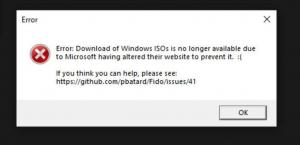תכונות נסתרות ב-Windows 11 Build 25324 וכיצד להפעיל אותן
המהדורה החדשה ביותר של Canary, Windows 11 Build 25324, שמיקרוסופט פרסמה אמש, כולל כמה תכונות נסתרות. בעוד שחלקם הוכרזו כהפצה הדרגתית, כמו סמלים מונפשים של ווידג'טים, אחרים מוסתרים עמוק במערכת ההפעלה. להלן התכונות וכיצד לגשת אליהן.
אפשר תכונות נסתרות ב-Windows 11 Build 25324
- הורד את ViVeTool מ GitHub.
- הנח את הקבצים מארכיון ה-ZIP שהורדת אל ה- c:\vivetool תיקייה. תקבל את נתיב קובץ ההפעלה הבא: c:\vivetool\vivetool.exe.
- כעת לחץ לנצח + איקס, ובחר מסוף (מנהל) מהתפריט.
- בתוך ה פגז כוח (Ctrl + מִשׁמֶרֶת + 1) או שורת פקודה (Ctrl + מִשׁמֶרֶת + 2) בכרטיסייה, הקלד את הפקודות שסופקו למטה, והקש להיכנס. לְמָשָׁל.
c:\vivetool\vivetool /enable /id: 42934589עבור סמלים מונפשים של ווידג'ט. - הפעל מחדש את Windows 11.
- כדי לבטל את השינוי מאוחר יותר, הפעל את הפקודה ההפוכה:
c:\vivetool\vivetool /enable /id:, והפעל מחדש את מערכת ההפעלה.
סמלים של ווידג'ט מונפש
מיקרוסופט בודקת אייקונים מונפשים עבור כפתור הווידג'טים בשורת המשימות. האנימציה מופעלת כאשר אתה מרחף מעל או לוחץ על הווידג'טים, כמו גם כאשר מגיעה הודעה חדשה. נכון לעכשיו, הווידג'טים היחידים שתומכים באנימציות הם מזג אוויר ופיננסים.
מיקרוסופט מוציאה את התכונה הזו בהדרגה, אבל אתה יכול להפעיל אותה כבר עכשיו. הפעל את הפקודה הבאה
c:\vivetool\vivetool /enable /id: 42934589
הפעל מחדש את Windows 11, ויהיו לך האנימציות הבאות.
ווידג'טים בשורת המשימות ליד מגש המערכת
מיקרוסופט בוחנת פריסות חדשות עבור ווידג'טים. כאשר שורת המשימות מיושרת לשמאל, הלחצן שלהם מופיע בצד ימין, קרוב יותר למגש המערכת.
ההתנהגות החדשה מזכירה כיצד תכונה חדשות ותחומי עניין ב-Windows 10. אתה יכול להפעיל אותו עם הפקודה הבאה של ViVeTool.
c:\vivetool\vivetool /enable /id: 43214488
אפשרות ליצור דיסק וירטואלי בהגדרות
תכונה זו מאפשרת ניהול דיסקים וירטואליים VHD ו-VHDX. פורמטים אלה של קבצים מזוהים על ידי מכונות וירטואליות, במקום הראשון על ידי Hyper-V של מיקרוסופט. פתרונות מיינסטרים אחרים מאפשרים שימוש גם בהם.
ה מערכת > אחסון > דיסק ואמצעי אחסון הדף כולל אפשרות חדשה ליצירת כונן וירטואלי. זה פותח תיבת דו-שיח חדשה שבה אתה יכול לציין את סוג הדיסק, גודלו ומיקומו. לאחר מכן, תוכל לציין את סוג טבלת המחיצות (GPT או MBR) ולעצב את הדיסק. הפקודה הבאה מאפשרת זאת.
c:\vivetool\vivetool /enable /id: 42401084
מקש קיצור כדי להתחיל הקלטת וידאו במסך
Build 23419 מאפשר הקצאת קיצור מקלדת ייעודי לנצח + מִשׁמֶרֶת + ר לתכונת הקלטת הווידאו של כלי החיתוך. זה יחליף את תכונת צילום המסך המוגדרת כברירת מחדל שנפתחת כאשר אתה לוחץ על מקשים אלה.
הפקודה להפעלת ההתנהגות החדשה היא c:\vivetool\vivetool /enable /id: 42063280.
אל תשכח להפעיל מחדש את Windows 11.
הצג אתרים מהיסטוריית הגלישה שלך
שינוי אחד נוסף הקשור לתפריט התחל הוא 'הצג אתרים מהיסטוריית הגלישה שלך' אפשרות לכלול או לא לכלול את אתרי האינטרנט שבהם ביקרת לאחרונה מההמלצות בתפריט התחל. הם מופיעים בקטע "מומלץ" או "בשבילך" בתחתית.
אתה יכול להציג או להסתיר אותו עם הפקודה הבאה:
c:\vivetool\vivetool /enable /id: 42905461
ReFS 3.10
ReFS היא מערכת הקבצים מהדור הבא שיש לה ביצועים טובים יותר, אמינות ופחות תקורה. זה גם תומך בכוננים ובבלוקי נתונים גדולים יותר מאשר NTFS.
Windows 11 Build 25324 מציג גרסה חדשה של ReFS 3.10. זה החליף במהירות את גרסה 3.9 שהייתה זמינה ב-builds 22598-25314.
יצירת כונן Dev ReFS בהגדרות
מלבד גרסת ReFS החדשה, כעת תוכל להפעיל ממשק משתמש שיאפשר לך ליצור כונן ReFS בכמה לחיצות. האפשרות מופיעה מתחת פרטיות ואבטחה > למפתחים בתוך ה הגדרות אפליקציה.
אותה אפשרות מופיעה גם ב מערכת > אחסון > דיסק ואמצעי אחסון.
ניתן להפעיל את ממשק המשתמש החדש באמצעות שלוש הפקודות הללו שהרצת אחת אחת.
- c:\vivetool\vivetool /enable /id: 40347509
- c:\vivetool\vivetool /enable /id: 41878171
- c:\vivetool\vivetool /enable /id: 42866187
מדיניות קבוצתית חדשה של ReFS
בנוסף ליצירת כונן ReFS Dev הנסתר בתכונת ההגדרות, Windows 11 Build 25324 כולל גם מדיניות קבוצתית קשורה
תמיכה ב-ReFS ב-fsutil
מלבד כלי ה-GUI, כלי הקונסולה הישן והטוב fsutil תומך כעת בהפעלה/השבתה של אמצעי אחסון מפתחים במחשב שלך. הפקודה לכך היא fsutil devdrv enable.
כמו כן, אפשרויות "fsutil volume devinfo/settrust" הן כעת חלק מארגומנטים של "fsutil devdrv".
ממשק המשתמש החדש של שולחן העבודה Spotlight
אולי אתה זוכר שמיקרוסופט עובדת על חדש ממשק המשתמש של Spotlight. בקרוב הוא יקבל ממשק משתמש עשיר יותר המאפשר לך להציג את הכותרת והתיאור, כמו גם ללמוד עוד על התמונה המוצגת על שולחן העבודה באמצעות Spotlight. בנוסף, ייבחנו דרכים חדשות לעבור לתמונות אחרות עם יכולת תצוגה מקדימה, מסך מלא ומזעור.
היישום החדש של ממשק המשתמש של Spotlight עשוי להיות זמין לקהל רחב יותר כבר בבנייה הבאה. כך זה נראה ב-Build 25324:
אם אתה רוצה לנסות, הפעל את הפקודות הבאות:
c:\vivetool\vivetool.exe /enable /id: 39710659c:\vivetool\vivetool.exe /enable /id: 40268500c:\vivetool\vivetool.exe /enable /id: 39880030
כפתור Bing Highlights בתיבת החיפוש של שורת המשימות
מיקרוסופט משיקה בהדרגה כפתור הדגשת חיפוש Bing AI הניתן ללחיצה בשורת המשימות. הכפתור פותח את Bing Chat ב-Edge. כדי לגשת אליו מיד, הפעל את שתי הפקודות הבאות,
c:\vivetool\vivetool /enable /id: 43349158c:\vivetool\vivetool /enable /id: 43572857
הערה: על ידי הפעלת המזהה 43572857 בלבד (ללא הפעלת המזהה 43349158) תקבל כפתור 'כדור' בצד ימין של תיבת החיפוש של שורת המשימות. זה כנראה יפתח דף אינטרנט המפרט את אירוע היום בעתיד.
זהו זה.
כל הקרדיטים הולכים ל @PhantomOfEarth, @הספר נסגר, ו @XenoPanther. אנו אומרים להם תודה רבה על שיתוף הממצאים שלהם!
אם אתה אוהב את המאמר הזה, אנא שתף אותו באמצעות הכפתורים למטה. זה לא ייקח ממך הרבה, אבל זה יעזור לנו לצמוח. תודה על תמיכתך!